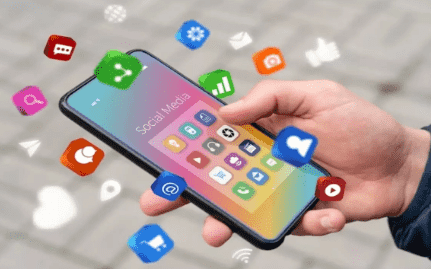اگر یکی از اعضای خانواده یا دوستانتان اغلب به تلفن همراه شما دسترسی دارد، یا به هر دلیلی نمی خواهید برنامه های دستگاه شما قابل رویت باشد، چند روش مختلف وجود دارد که می توانید برنامه ها (Apps) را در دستگاه اندرویدی خود مخفی کنید.
کاربران اندروید بسته به نسخه اندروید خود گزینه های مختلفی برای مخفی کردن برنامه ها دارند.
پنهان کردن برنامه ها یک روش عالی برای حفاظت از اطلاعات شخصی در صورت گم شدن یا سرقت دستگاه خواهد بود.
نحوه مخفی کردن برنامه ها در اندروید

اولین چیزی که باید در مورد مخفی کردن برنامه ها در دستگاه اندروید بدانید این است که هیچ راه داخلی برای مخفی نگه داشتن برنامه ها وجود ندارد. از این رو پنهان کردن برنامه ها کمی دشوار می باشد.
به جای پنهان کردن برنامه ها، برای غیرفعال کردن آن ها می تواند آن ها را از App Drawer خود حذف کرده و آن ها را از استفاده از منابع سیستم منع کند. غیرفعال کردن یک برنامه آسان است:
- 1- در دستگاه خود، به تنظیمات (Settings) > برنامهها (Apps) بروید.
- 2- روی برنامه ای که می خواهید غیرفعال کنید ضربه بزنید.
- 3- در صفحه اطلاعات برنامه، روی Disable ضربه بزنید.
- 4- یک پیام تأیید ظاهر می شود. اگر مطمئن هستید که میخواهید برنامه را غیرفعال کنید، روی Disable ضربه بزنید.
- 5- برنامه غیرفعال است و دیگر در کشو برنامه شما ظاهر نمی شود.
نکته: اگر برنامهای را که میخواهید غیرفعال کنید نمیبینید، در صفحه برنامهها، روی منوی سه نقطه در گوشه سمت راست بالا ضربه بزنید. سپس Show system apps را انتخاب کنید. اما هنگام غیرفعال کردن برنامه های سیستم مراقب باشید، زیرا غیرفعال کردن برخی از آن ها می تواند باعث خطاهایی در سیستم شود.
از یک برنامه پنهان کردن برنامه برای برنامه های غیر سیستمی استفاده کنید

برنامههایی که از قبل روی دستگاه شما نصب نشدهاند (آن هایی که از فروشگاه Google Play یا منابع دیگر دانلود میکنید) معمولا نمیتوانند غیرفعال شوند. پنهان کردن این برنامه ها کمی پیچیده تر است. برای انجام آن به یک برنامه شخص ثالث نیاز دارید.
برنامه های رایگان و پولی برای مخفی کردن برنامه ها وجود دارد. می توانید از Microsoft Launcher که رایگان می باشد استفاده کنید. برای استفاده از Microsoft Launcher مراحل زیر را انجام دهید:

- 1- برنامه Microsoft Launcher را دانلود و نصب کنید.
- 2- با توجه به تنظیمات و تم های تنظیم شده روی گوشی خود گزینه ها را انتخاب کنید. در صورت تمایل می توانید از این بخش صرف نظر کنید.
- 3- آن را به عنوان راهانداز پیشفرض خود تنظیم کنید و اکنون میتوانید تمهای موبایل خود را سفارشی کنید.
- 4- روی منوی 3 نقطه در گوشه سمت راست بالای صفحه اصلی خود کلیک کنید و گزینه Hidden Apps را برای مخفی کردن برنامه ها انتخاب کنید.
- 5- اکنون برنامه هایی را که می خواهید مخفی کنید انتخاب کنید.
علاوه بر این، می توانید برای مخفی کردن برنامه ها از Dialer Applock استفاده کنید.
اگر دستگاه اندروید شما از گزینه Dialer برای مخفی کردن برنامه ها پشتیبانی نمی کند، می توانید برنامه Dialer App-Lock Hider را مستقیما نصب کنید که یک ابزار رایگان است و به کاربران امکان می دهد با وارد کردن رمز عبور مناسب برنامه ها را مخفی کنند. استفاده از آن ایمن و آسان است:

- 1- برنامه Dialer App-LockHider را از دانلود و نصب کنید.
- 2- رمز عبور 6 رقمی خود را برای دسترسی به صفحه کلید تنظیم کرده و آن را تایید کنید.
- 3- برنامه را رفرش کنید و دوباره باز کنید. رمز عبور 6 رقمی را تایپ کنید.
- 4- اکنون روی نماد "+" ضربه بزنید و برنامه هایی را که می خواهید مخفی کنید انتخاب کنید.
با وارد کردن رمز عبور در صفحه کلید می توانید برنامه مخفی را مشاهده کنید.
همچنین برنامه های پولی موجود هستند که ویژگی های پیشرفته ای را ارائه می دهند که تعدادی از آن ها عبارتند از:
- Nova Launcher
- Apex Launcher
- Action Launcher
پنهان کردن برنامه ها در پوشه های امن

برخی از تلفنهای اندرویدی، مانند برخی از گوشیهای Samsung Galaxy، ممکن است توانایی مخفی کردن برنامهها (و همچنین تصاویر، اسناد و سایر فایلها) را در یک پوشه امن برنامه Android داشته باشند. مانند یک صندوق برنامه، یک پوشه امن برای باز کردن به شماره پین یا کلید امنیتی بیومتریک نیاز دارد. هر کسی که به دستگاه شما دسترسی دارد برای دسترسی به هر چیزی که در پوشه امن پنهان است به آن کلید نیاز دارد.
تنظیم یک پوشه امن در دستگاه Galaxy ساده است. کافیست به Settings > Biometrics and Security > Secure Folder بروید و سپس دستورات را دنبال کنید تا پوشه را تنظیم کنید و یک کد امنیتی به آن بدهید. وقتی همه چیز آماده شد، پوشه امن را در کشوی برنامه خود خواهید دید.
منبع: lifewire